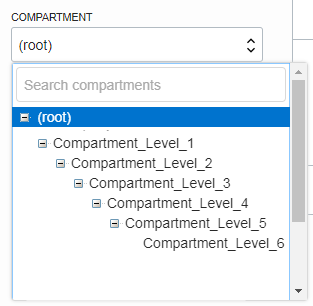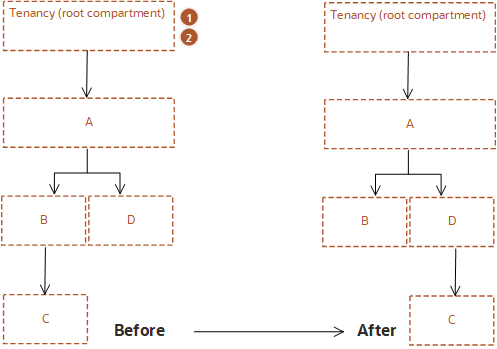Gestione dei compartimento
Questo argomento descrive le nozioni di base sull'utilizzo dei compartimenti.
Criterio IAM necessario
Se ci si trova nel gruppo Amministratori, si dispone dell'accesso necessario per la gestione dei compartimenti.
Per un criterio aggiuntivo correlato alla gestione dei compartimenti, vedere Consenti all'amministratore di un compartimento di gestire il compartimento.
Se non si conoscono i criteri, vedere Guida introduttiva ai criteri e Criteri comuni. Se si desidera analizzare più a fondo i criteri di scrittura per i compartimenti o altri componenti IAM, vedere Dettagli per IAM senza domini di Identity.
Applicazione di tag alle risorse
Applica tag alle risorse per organizzarle in base alle tue esigenze aziendali. È possibile applicare tag quando si crea una risorsa ed è possibile aggiornare una risorsa in un secondo momento per aggiungere, rivedere o rimuovere tag. Per informazioni generali sull'applicazione dei tag, vedere Tag risorsa.
Utilizzo dei compartimenti
Quando inizi a lavorare con Oracle Cloud Infrastructure, devi pensare attentamente a come vuoi utilizzare i compartimenti per organizzare e isolare le tue risorse cloud. I compartimenti sono fondamentali per questo processo. La maggior parte delle risorse può essere spostata tra i compartimenti. Tuttavia, è importante pensare in anticipo alla progettazione del compartimento per la tua organizzazione, prima di implementare qualsiasi cosa. Per ulteriori informazioni, vedere Ulteriori informazioni sulle procedure ottimali per l'impostazione della tenancy.
La Console è progettata per visualizzare le risorse in base al compartimento nell'area corrente. Quando si utilizzano le risorse nella console, è necessario scegliere il compartimento in cui lavorare da una lista nella pagina. Tale lista viene filtrata per mostrare solo i compartimenti nella tenancy per i quali si dispone dell'autorizzazione di accesso. Gli amministratori disporranno dell'autorizzazione per visualizzare tutti i compartimenti e lavorare con le risorse di qualsiasi compartimento, ma se si è un utente con accesso limitato, probabilmente non lo sarà.
I compartimenti sono a livello di tenancy, in tutte le aree. Quando si crea un compartimento, esso è disponibile in ogni area a cui la tenancy è sottoscritta. Puoi ottenere una vista tra più aree delle tue risorse in un compartimento specifico con lo strumento di esplorazione della tenancy. Vedere Visualizzazione di tutte le risorse in un compartimento.
Per una maggiore sicurezza, è possibile associare un compartimento a una zona di sicurezza. Per ulteriori informazioni, vedere Security Zones.
Creazione di compartimenti
Quando si crea un compartimento, è necessario fornire un nome al suo interno (massimo 100 caratteri, inclusi lettere, numeri, punti, trattini e caratteri di sottolineatura) univoco all'interno del relativo compartimento padre. È inoltre necessario fornire una descrizione, che è una descrizione non univoca e modificabile per il compartimento, da 1 a 400 caratteri. Oracle assegnerà inoltre al compartimento un ID univoco denominato ID Oracle Cloud. Per ulteriori informazioni, vedere Identificativi risorse.
È possibile creare compartimenti secondari nei compartimenti per creare gerarchie con profondità di sei livelli.
Per informazioni sul numero di compartimenti che è possibile avere, vedere Limiti per servizio.
Controllo dell'accesso per i compartimenti
Dopo aver creato un compartimento, è necessario scrivere almeno un criterio per tale compartimento, altrimenti nessuno potrà accedervi (ad eccezione degli amministratori o degli utenti con autorizzazioni impostate a livello di tenancy). Quando si crea un compartimento all'interno di un altro compartimento, il compartimento eredita le autorizzazioni di accesso dai compartimenti più in alto nella relativa gerarchia. Per ulteriori informazioni, vedere Eredità dei criteri.
Quando crei un criterio di accesso, devi specificare a quale compartimento collegarlo. Controlla chi può modificare o eliminare il criterio in un secondo momento. A seconda della modalità di progettazione della gerarchia di compartimenti, è possibile collegarla alla tenancy, a un elemento padre o al compartimento specifico stesso. Per ulteriori informazioni, vedere Allegato criteri.
Inserimento delle risorse in un compartimento
Per posizionare una nuova risorsa in un compartimento, è sufficiente specificare tale compartimento durante la creazione della risorsa (il compartimento è una delle informazioni necessarie per creare una risorsa). Se si sta lavorando nella Console, è sufficiente assicurarsi che si stia visualizzando prima il compartimento in cui si desidera creare la risorsa. Tenere presente che la maggior parte delle risorse IAM risiede nella tenancy (compresi utenti, gruppi, compartimenti e qualsiasi criterio collegato alla tenancy) e non può essere creata o gestita da un compartimento specifico.
Spostamento delle risorse in un altro compartimento
La maggior parte delle risorse può essere spostata dopo la creazione. Sono presenti alcune risorse che non è possibile spostare da un compartimento all'altro. Inoltre, non è possibile spostare determinate risorse da una zona di sicurezza a un compartimento che non si trova nella stessa zona di sicurezza perché potrebbe essere meno sicuro. Per informazioni dettagliate sulle restrizioni per le risorse nelle zone di sicurezza, vedere Limitare lo spostamento delle risorse.
Alcune risorse sono associate a dipendenze di risorse e altre no. Non tutte le dipendenze collegate si comportano allo stesso modo quando la risorsa padre si sposta.
Per alcune risorse, le dipendenze collegate vengono spostate con la risorsa padre nel nuovo compartimento. La risorsa padre si sposta immediatamente, ma in alcuni casi le dipendenze collegate si spostano in modo asincrono e non sono visibili nel nuovo compartimento fino al completamento dello spostamento.
Per altre risorse, le dipendenze delle risorse collegate non si spostano nel nuovo compartimento. È possibile spostare queste risorse collegate in modo indipendente.
Dopo aver spostato la risorsa nel nuovo compartimento, i criteri che governano il nuovo compartimento vengono applicati immediatamente e influiscono sull'accesso alla risorsa. A seconda della struttura dell'organizzazione del compartimento, possono essere interessati anche la misurazione, la fatturazione e gli allarmi.
Per acquisire familiarità con il funzionamento di ogni risorsa e dei relativi allegati, consultare la documentazione del servizio relativa alle singole risorse.
Visualizzazione delle risorse in un compartimento
Non è possibile ottenere una lista di tutte le risorse in un compartimento utilizzando una singola chiamata API. Puoi invece elencare tutte le risorse di un determinato tipo nel compartimento (ad esempio tutte le istanze, tutti i volumi di storage a blocchi e così via).
Nella Console, tenancy Explorer consente di ottenere un elenco di risorse in un compartimento, tra più aree, con alcune limitazioni. Per ulteriori informazioni, vedere Visualizzazione di tutte le risorse in un compartimento.
Con Resource Manager è possibile acquisire le risorse distribuite come file di configurazione e stato Terraform utilizzando la ricerca automatica delle risorse. Lo stack creato ti offre una configurazione Terraform che puoi utilizzare per gestire, creare versioni e rendere persistente a livello di programmazione l'infrastruttura IT sotto forma di "infrastruttura sotto forma di codice".
Uno stack creato da un compartimento rappresenta tutte le risorse supportate nell'intero compartimento, nell'ambito appropriato. Se si seleziona il compartimento radice per la tenancy, l'ambito sarà il livello di tenancy, ad esempio utenti e gruppi. Se si seleziona un compartimento non root, l'ambito sarà a livello di compartimento, ad esempio le istanze di computazione.
La creazione dello stack è supportata solo da un singolo compartimento. Impossibile creare stack da compartimenti nidificati.
Per istruzioni, vedere Creazione di uno stack da un compartimento esistenti.
Eliminazione dei compartimento
Per eliminare un compartimento, deve essere vuoto di tutte le risorse. Prima di avviare l'eliminazione di un compartimento, accertarsi che tutte le relative risorse siano state spostate, eliminate o terminate, inclusi eventuali criteri collegati al compartimento.
L'azione di eliminazione è asincrona e avvia una richiesta di lavoro. Lo stato del compartimento viene modificato in Eliminazione durante l'esecuzione della richiesta di lavoro. Il completamento della richiesta di lavoro richiede in genere alcuni minuti. Mentre è in stato Eliminazione, non viene visualizzato nel selettore compartimento. Se la richiesta di lavoro non riesce, il compartimento non viene eliminato e torna allo stato Attivo.
Dopo l'eliminazione di un compartimento, lo stato viene aggiornato su Eliminato e al nome viene aggiunta una stringa casuale di caratteri, ad esempio CompartmentA potrebbe diventare CompartmentA.qR5hP2BD. La ridenominazione del compartimento consente di riutilizzare il nome originale per un altro compartimento. Oracle visualizza il compartimento eliminato nella pagina Compartimenti per il compartimento eliminato 90 days.The rimosso dal selettore compartimento. Se qualsiasi istruzione dei criteri fa riferimento al compartimento eliminato, il nome nell'istruzione dei criteri viene aggiornato al nuovo nome.
Se l'eliminazione del compartimento non riesce, verificare di aver rimosso tutte le risorse:
-
Per la maggior parte delle risorse, è possibile utilizzare tenancy Explorer per individuarle. Per la lista delle risorse supportate, vedere Risorse supportate da Tenancy Explorer.
Per visualizzare le risorse in un compartimentoAprire il menu di navigazione e selezionare Governance e amministrazione. In Gestione tenancy, selezionare Explorer tenancy.
Lo strumento di esplorazione della tenancy viene aperto con una vista del compartimento radice. Selezionare il compartimento che si desidera esplorare dal selettore compartimento sul lato sinistro della console. Dopo aver selezionato un compartimento, vengono visualizzate le risorse che si è autorizzati a visualizzare. I campi Nome e Descrizione del compartimento visualizzato vengono visualizzati nella parte superiore del page.To e elencano anche tutte le risorse nei compartimenti secondari del compartimento selezionato. Selezionare Mostra risorse nei compartimenti secondari. Quando si visualizzano le risorse in tutti i compartimenti secondari, è utile utilizzare la colonna Compartimento nell'elenco dei risultati per visualizzare la gerarchia del compartimento in cui risiede la risorsa. -
Verificare che nel compartimento non siano presenti criteri (i criteri non sono inclusi nei risultati della ricerca).
Per trovare i criteri in un compartimento- Aprire il menu di navigazione e selezionare Identità e sicurezza. In Identità selezionare Criteri.
- Dalla lista dei compartimenti a sinistra, selezionare il compartimento che si desidera eliminare.
Vengono visualizzati i criteri collegati al compartimento.
- Se non è possibile individuare alcuna risorsa nel compartimento, rivolgersi all'amministratore; è possibile che non si disponga dell'autorizzazione per visualizzare tutte le risorse.
Si è verificato un problema noto che causa la continuazione del conteggio dei compartimenti eliminati rispetto al limite del servizio dei compartimenti. Vedere I compartimenti eliminati continuano a contare rispetto ai limiti del servizio.
Recupero dei compartimenti
Per recuperare un compartimento, è necessario prima selezionarlo dalla lista nella pagina Compartimento. Potrebbe essere necessario utilizzare il filtro di stato per visualizzare il compartimento eliminato. Tenere presente che i compartimenti eliminati vengono rinominati aggiungendo una stringa casuale di caratteri al nome del compartimento originale. Ad esempio, CompartmentA potrebbe diventare CompartmentA.qR5hP2BD. Oracle visualizza il compartimento eliminato nella pagina Compartimenti per 90 giorni.
Quando si recupera un compartimento eliminato, il nome non viene modificato. Ad esempio, se si recupera un compartimento eliminato denominato CompartmentA.qR5hP2BD, il nome rimane invariato. Poiché le istruzioni dei criteri vengono aggiornate per utilizzare i nuovi nomi dei compartimenti eliminati, qualsiasi istruzione dei criteri che faceva riferimento al compartimento eliminato ora fa riferimento al compartimento recuperato.
Aggiunta dei valori predefiniti delle tag per un compartimento
I valori predefiniti delle tag consentono di specificare le tag da applicare automaticamente a tutte le risorse, al momento della creazione, nel compartimento corrente. Per ulteriori informazioni, vedere Gestione dei valori predefiniti delle tag.
Spostamento di un comparmento in un altro compartimento padre
È possibile spostare un compartimento in un compartimento padre diverso all'interno della stessa tenancy. Quando si sposta un compartimento, tutti i relativi contenuti (compartimenti secondari e risorse) vengono spostati con esso. Lo spostamento di un compartimento ha implicazioni per il contenuto. Queste implicazioni vengono descritte nelle sezioni seguenti. Assicurarsi di essere consapevoli di questi elementi prima di spostare un compartimento.
- Criterio IAM necessario
- Limitazioni allo spostamento dei compartimenti
- Informazioni sulle implicazioni dei criteri quando si sposta un compartimento
- Descrizione delle implicazioni delle quote del compartimento quando si sposta un compartimento
- Descrizione dell'applicazione di tag alle implicazioni quando si sposta un compartimento
Criterio IAM necessario
Per spostare un compartimento, è necessario appartenere a un gruppo che dispone delle autorizzazioni manage all-resources sul compartimento padre condiviso più basso del compartimento corrente e del compartimento di destinazione.
Limitazioni allo spostamento dei compartimenti
- Non è possibile spostare un compartimento se l'origine o la destinazione fa parte di una zona di sicurezza. È necessario utilizzare la console Security Zones per gestire i compartimenti all'interno di una zona di sicurezza.
-
Non è possibile spostare un compartimento in un compartimento di destinazione con lo stesso nome del compartimento in fase di spostamento.
Ad esempio, si supponga che il compartimento A e il compartimento B si trovino entrambi sotto il compartimento radice. Sotto il compartimento A si trova un sottocompartimento, chiamato anche compartimento B. Impossibile spostare il compartimento B nel compartimento padre B.
- Due compartimenti all'interno dello stesso padre non possono avere lo stesso nome. Pertanto, non è possibile spostare un compartimento in un compartimento di destinazione in cui esiste già un compartimento con lo stesso nome.
Informazioni sulle implicazioni dei criteri quando si sposta un compartimento
Dopo aver spostato un compartimento in un nuovo compartimento padre, i criteri di accesso del nuovo padre diventano effettivi e i criteri del padre precedente non vengono più applicati. Prima di spostare un compartimento, assicurarsi che:
- Sei a conoscenza dei criteri che regolano l'accesso al compartimento nella sua posizione corrente.
- Si è consapevoli dei criteri nel nuovo compartimento padre che diventeranno effettivi quando si sposta il compartimento.
In alcuni casi, quando si spostano compartimenti nidificati con criteri che specificano la gerarchia, i criteri vengono aggiornati automaticamente per garantire la coerenza.
Esempi di criteri
I gruppi con autorizzazioni nel compartimento corrente perdono l'accesso; i gruppi con autorizzazioni nel compartimento di destinazione ottengono l'accesso
La figura seguente mostra una gerarchia di compartimenti in cui il compartimento C, figlio di A:B, viene spostato nella gerarchia A:D.
La tenancy prevede i criteri seguenti definiti per i compartimenti B e D:
Policy1: Allow group G1 to manage instance-family in compartment A:B
Policy2: Allow group G2 to manage instance-family in compartment A:D
Impatto quando il compartimento C viene spostato da B a D:
Il gruppo G1 non è più in grado di gestire le famiglie di istanze nel compartimento C.
Il gruppo G2 ora può gestire le famiglie di istanze nel compartimento C.
Assicurarsi di sapere non solo quali gruppi perdono le autorizzazioni quando si sposta un compartimento, ma anche quali gruppi otterranno le autorizzazioni.
Aggiornamento automatico dei criteri
Quando si sposta un compartimento, alcuni criteri verranno aggiornati automaticamente. I criteri che specificano la gerarchia dei compartimenti fino al compartimento da spostare verranno aggiornati automaticamente quando il criterio viene collegato a un predecessore condiviso dell'elemento padre corrente e di destinazione. Esaminare gli esempi riportati di seguito.
Esempio 1: criterio aggiornato automaticamente
In questo esempio, si sposta il compartimento A da Operations:Test a Operations:Dev. Il criterio che regola il compartimento A è collegato all'elemento padre condiviso Operations. Quando il compartimento viene spostato, l'istruzione dei criteri viene aggiornata automaticamente dal servizio IAM per specificare la nuova posizione del compartimento.
Il criterio
Allow group G1 to manage buckets in compartment Test:A aggiornata al
Allow group G1 to manage buckets in compartment Dev:ANon è necessario alcun intervento manuale per consentire al gruppo G1 di continuare ad accedere al compartimento A nella relativa posizione.
Esempio 2: criterio non aggiornato
In questo esempio, si sposta il compartimento A da Operations:Test a Operations:Dev. Tuttavia, il criterio che regola il compartimento A qui è collegato direttamente al compartimento di test. Quando il compartimento viene spostato, il criterio non viene aggiornato automaticamente. Il criterio che specifica il compartimento A non è più valido e deve essere rimosso manualmente. Il gruppo G1 non dispone più dell'accesso al compartimento A nella nuova posizione in Dev. A meno che un altro criterio esistente non conceda l'accesso al gruppo G1, è necessario creare un nuovo criterio per consentire a G1 di continuare a gestire i bucket nel compartimento A.
Esempio 3: il criterio collegato alla tenancy viene aggiornato
In questo esempio, si sposta il compartimento A da Operations:Test a HR:Prod. Il criterio che regola il compartimento A è collegato alla tenancy, che è un predecessore condiviso dal compartimento padre originale e dal nuovo compartimento padre. Pertanto, quando il compartimento viene spostato, l'istruzione dei criteri viene aggiornata automaticamente dal servizio IAM per specificare la nuova posizione del compartimento.
Dichiarazione politica:
Allow group G1 to manage buckets in compartment Operations:Test:A aggiornata al
Allow group G1 to manage buckets in compartment HR:Prod:APer consentire al gruppo G1 di continuare ad accedere al compartimento A, non è necessario alcun intervento manuale.
Descrizione delle implicazioni delle quote del compartimento quando si sposta un compartimento
Quando si sposta un compartimento in un altro, le quote delle risorse nel compartimento di destinazione non vengono verificate e non vengono applicate. Pertanto, se lo spostamento del compartimento comporta una violazione della quota nel compartimento di destinazione, lo spostamento non viene bloccato. Una volta completato lo spostamento, il compartimento di destinazione si troverà in uno stato di quota eccessiva. Non sarà possibile creare nuove risorse oltre quota fino a quando non si adeguano le quote per il compartimento di destinazione o non si rimuovono le risorse in modo da rispettare la quota esistente. Per ulteriori informazioni sulla gestione delle quote di compartimento, vedere Panoramica delle quote di compartimento.
Descrizione dell'applicazione di tag alle implicazioni quando si sposta un compartimento
Le tag non vengono aggiornate automaticamente dopo lo spostamento di un compartimento. Se hai implementato una strategia di applicazione tag basata sul compartimento, devi aggiornare le tag nelle risorse dopo lo spostamento. Ad esempio, si supponga che CompartmentA disponga di un compartimento figlio, CompartmentB. CompartmentA viene impostato con le impostazioni predefinite delle tag in modo che ogni risorsa in CompartmentA venga contrassegnata con TagA. Pertanto, CompartmentB e tutte le relative risorse sono contrassegnate con il tag predefinito TagA. Quando si sposta CompartmentB in CompartmentC, saranno comunque presenti le tag predefinite da CompartmentA. Se sono state impostate tag predefinite per CompartmentC, sarà necessario aggiungerle alle risorse nel compartimento spostato.
Uso della console
- Aprire il menu di navigazione e selezionare Identità e sicurezza. In Identità selezionare Compartimenti. Viene visualizzata una lista dei compartimenti a cui si ha accesso.
-
Andare al compartimento in cui si desidera creare il nuovo compartimento:
- Per creare il compartimento nella tenancy (compartimento radice), selezionare Crea compartimento.
- In caso contrario, selezionare la gerarchia dei compartimenti fino a raggiungere la pagina dei dettagli del compartimento in cui si desidera creare il compartimento. Nella pagina Dettagli compartimento selezionare Crea compartimento.
- Inserire quanto segue:
- Nome: nome univoco per il compartimento (massimo 100 caratteri, inclusi lettere, numeri, punti, trattini e caratteri di sottolineatura). Il nome deve essere univoco in tutti i compartimenti della tenancy. Evitare di fornire informazioni riservate.
- Descrizione: una descrizione descrittiva. Se lo si desidera, è possibile modificarlo in un secondo momento.
- Compartimento: viene visualizzato il compartimento in cui si trova. Per scegliere un altro compartimento in cui creare questo compartimento, selezionarlo dalla lista.
- Tag: se si dispone delle autorizzazioni per creare una risorsa, si dispone anche delle autorizzazioni per applicare tag in formato libero a tale risorsa. Per applicare una tag defined, è necessario disporre delle autorizzazioni per utilizzare la tag namespace. Per ulteriori informazioni sull'applicazione di tag, vedere Tag risorsa. Se non sei sicuro di applicare i tag, salta questa opzione o chiedi a un amministratore. È possibile applicare le tag in un secondo momento.
- Selezionare Crea compartimento.
Successivamente, potrebbe essere necessario scrivere un criterio per il compartimento. Vedere Per creare un criterio.
-
Aprire il menu di navigazione e selezionare Identità e sicurezza. In Identità selezionare Compartimenti.
Viene visualizzata una lista dei compartimenti nella tenancy.
-
Per il compartimento che si desidera rinominare, selezionare il menu , quindi selezionare Rinomina compartimento.
Suggerimento
Non è possibile modificare il nome del compartimento radice. - Immettere il nuovo nome. Il nome deve essere univoco in tutti i compartimenti della tenancy. Il nome può contenere al massimo 100 caratteri, inclusi lettere, numeri, punti, trattini e caratteri di sottolineatura. Evitare di fornire informazioni riservate.
- Selezionare Rinomina compartimento.
-
Aprire il menu di navigazione e selezionare Identità e sicurezza. In Identità selezionare Compartimenti.
Viene visualizzata una lista dei compartimenti nella tenancy.
-
Per il compartimento che si desidera aggiornare, selezionare il menu , quindi selezionare Modifica descrizione compartimento.
- Immettere la nuova descrizione. Evitare di fornire informazioni riservate.
- Selezionare Salva.
- Aprire il menu di navigazione e selezionare il tipo di risorsa che si desidera visualizzare. Ad esempio, per visualizzare le risorse di computazione: aprire il menu di navigazione e selezionare Computazione. In Computazione, selezionare Istanze.
- Scegliere il compartimento dalla lista sul lato sinistro della pagina. La pagina si aggiorna in modo da mostrare solo le risorse presenti in tale compartimento.
Tenere presente che la maggior parte delle risorse IAM risiede nella tenancy (inclusi utenti, gruppi e compartimenti). I criteri possono risiedere nella tenancy (compartimento radice) o in altri compartimenti.
Per spostare un compartimento, è necessario appartenere a un gruppo che dispone delle autorizzazioni manage all-resources sul compartimento padre condiviso più basso del compartimento corrente e del compartimento di destinazione.
-
Aprire il menu di navigazione e selezionare Identità e sicurezza. In Identità selezionare Compartimenti.
Viene visualizzata una lista dei compartimenti nella tenancy. Se il compartimento che si desidera spostare non si trova direttamente sotto il compartimento radice, selezionarlo nella gerarchia dei compartimenti per visualizzare il compartimento desiderato.
-
Per il compartimento che si desidera spostare, selezionare il menu , quindi selezionare Sposta compartimento.
- Selezionare il compartimento di origine.
- Verificare di essere a conoscenza delle implicazioni dello spostamento.
- Selezionare Sposta compartimento.
- Aprire la console.
- Aprire il menu di navigazione e selezionare il tipo di risorsa con cui si desidera lavorare. Ad esempio, per visualizzare le risorse di computazione: aprire il menu di navigazione e selezionare Computazione. In Computazione, selezionare Istanze.
- Nella sezione Ambito lista selezionare un compartimento. Vengono visualizzate le risorse nel compartimento selezionato.
- Trovare la risorsa nella lista, selezionare il menu e seguire i prompt per spostare la risorsa in un nuovo compartimento. Per informazioni sui passi specifici, consultare la documentazione della risorsa.
La risorsa viene spostata immediatamente. Se le dipendenze delle risorse collegate si spostano con la risorsa padre, le dipendenze delle risorse vengono spostate in modo asincrono e non vengono visualizzate nel nuovo compartimento fino al completamento dello spostamento.
È necessario rimuovere tutte le risorse da un compartimento prima di poterlo eliminare.
- Aprire il menu di navigazione e selezionare Identità e sicurezza. In Identità selezionare Compartimenti. Viene visualizzata una lista dei compartimenti nella tenancy.
- Per il compartimento che si desidera eliminare, selezionare il menu , quindi selezionare Elimina compartimento.
- Al prompt, selezionare OK.
Dopo aver selezionato OK, viene sottomessa una richiesta di lavoro per eliminare il compartimento. Lo stato del compartimento viene modificato in Eliminazione. Se la richiesta di lavoro non riesce, lo stato torna ad Attivo.
- Aprire il menu di navigazione e selezionare Identità e sicurezza. In Identità selezionare Compartimenti. Viene visualizzata una lista dei compartimenti nella tenancy.
- In Stato, selezionare Eliminato.
- Per il compartimento che si desidera recuperare, selezionare il menu , quindi selezionare Recupera.
- Al prompt, selezionare OK.
Utilizzo dell'API
Per informazioni sull'uso dell'API e sulle richieste di firma, consultare la documentazione relativa all'API REST e le credenziali di sicurezza. Per informazioni sugli SDK, vedere SDK e CLI.
Utilizza le seguenti operazioni API per gestire i compartimenti:
- CreateCompartment
- ListCompartments
- GetCompartment: restituisce i metadati per il compartimento, non il relativo contenuto.
- UpdateCompartment
- DeleteCompartment
- MoveCompartment
- GetWorkRequest: recupera le richieste di lavoro generate dall'operazione DeleteCompartment.
- RecoverCompartment
È possibile recuperare il contenuto di un compartimento solo in base al tipo di risorsa. Nessuna chiamata API che elenca tutte le risorse nel compartimento. Ad esempio, per elencare tutte le istanze in un compartimento, chiamare l'operazione API Core Services ListInstances e specificare l'ID compartimento come parametro di query.